CentOS управление загрузкой сервисов

# chkconfig
chkconfig version 1.3.30.2 - Copyright (C) 1997-2000 Red Hat, Inc.
Может свободно распостраняться в рамках GNU Public License.
применение: chkconfig --list [имя сервиса]
chkconfig --add < имя сервиса>
chkconfig --del < имя сервиса>
chkconfig [--level < уровни>] < имя сервиса> <on |off|reset|resetpriorities>
Рассмотрим на примере ранее установленного snmpd Читать полностью »
Рубрики: CentOS · Теги: centos, chkconfig, service, snmpd, автозагрузка, сервисы, службы
Planet WSD 800 trunk CLI

Столкнулся недавно с этой железякой, понадобилось прописать в транке два влана, с помощью CLI, т.е. без веб морды и прочей не нужной ерунды, приступим, например пропишем два влана 1, дефолтовый и 4000 в транк, на портах 9,10, думаю рассказывать как подключаться к свичу через ком порт нет необходимости, поэтому перейду к главному. В консоли после логина вводим команду
en
и вводим пас admin, далее по порядку Читать полностью »
Рубрики: Network · Теги: CLI, Planet, trunk, WSD800
NoDeny отображение статуса авторизованных «всегда онлайн»
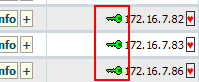
Все классно в биллнге, но этой фичи явно не хватало, берем напильник и исправляем)) Кстати эта заметка для тех кто не любит шариться по форуму NoDeny, хотя таких я думаю на пальцах можно посчитать!
Чтож, для того чтобы можно было наблюдать в админке биллинга тех, кто на данный момент работает с типом авторизации «всегда онлайн», топаем в директорию nodeny:
# cd /usr/local/nodeny/
и открываем исходный файл ядра:
# ee nodeny.pl
Кстати, ВСЕГДА ДЕЛАЙТЕ РЕЗЕРВНУЮ КОПИЮ:
# cp nodeny.pl nodeny.pl.orig
чтож, копию сделали, теперь можно изгаляться над ядром биллнга)))
топаем к строке 1970 и видим примерно следующее:
&CountMoney($id); } &SaveTrafTime(3,tv_interval($t0));
Рубрики: FreeBSD, NoDeny · Теги: nodeny, авторизованные, всегда онлайн
FreeBSD — создаем установочный USB-носитель под Windows и FreeBSD. Вариант 2
Сейчас я расскажу как приготовить загрузочную флешку с установочной FreeBSD. Кстати, вариант 2 т.к. ранее был описан Вариант 1!
Берем:
1) Установочный образ FreeBSD с расширением .img
2) Если ставим под Windows, то эту свободно распространяемую тулзу, если под FreeBSD, то будем использовать утилиту
3) Копируем с флешки все нужное (если есть), потому что потом из нужного, на ней останется только Фря.
Читать полностью »
Рубрики: Desktop, FreeBSD · Теги: flash, FreeBSD, install, PSBSD, загрузочная, установка, установка на флешку, установка с флешки, флешка
FreeBSD, установка и настройка cacti

Описывать что такое cacti смысла нет, да и как бы заметка для себя в большей степени, но если сказать в двух словах, то Cacti — это веб приложение, собирающее статические данные за определенные интервалы времени, и на основании этих данных способное строить графики с помощью RRDtool, в общем можно строить график использования канала, использования разделов хдд, отображать латентость ресурсов и много чего другого.
Думаю напомнинать про то что необходимо обновлять порты нет необходимости, поэтому начнем с установки этого чуда:
# cd /usr/ports/net-mgmt/cacti # make install clean
После установки, кактус, впрочем как и любое адекватное ПО, нам рассказывает что необходимо сделать чтобы его запустить :)) Читать полностью »
Рубрики: FreeBSD, Сеть · Теги: cacti, FreeBSD, RRDtool, настройка, установка
Как позвонить в Германию из Росcии и Украины
Позвонить из Украины в Германию
Из Украины со стационарного телефона звонить: 0-0-49-<код города>-<номер телефона>
0 — выход на межгород
0 — выход на международную линию
49 — международный телефонный код Германии
Из Украины с мобильного телефона звонить: +49-<код города>-<номер телефона>
Позвонить из России в Германию
Из России со стационарного телефона звонить: 8-10-49-<код города>-<номер телефона>
8 — выход на межгород
10 — выход на международную линию
49 — международный телефонный код Германии
Из России с мобильного телефона звонить: +49-<код города>-<номер телефона>
Рубрики: Life · Теги: международные звонки
Будем предусмотрительны. Запрещаем автозапуск, запись и чтение USB-устройств
 Случаются в нашей жизни ситуации, когда требуется ограничить доступ пользователя к USB-устройству, запретить его автозапуск, ограничить права на запись, а то и совершенно прекратить доступ к этому источнику информации в некоторых случаях — источнику заразы, дырке способствующей утечке информации. Причины для этого могут быть самые разные: лично мне, функция автозапуска вообще любого носителя не кажется полезной, на работе существует необходимость ограничения записи на флешку, а тем кто пару раз принес зараженный носитель — я его просто отключаю, либо оставляю доступ только к рабочей флешке без возможности установить драйвер для другой.
Случаются в нашей жизни ситуации, когда требуется ограничить доступ пользователя к USB-устройству, запретить его автозапуск, ограничить права на запись, а то и совершенно прекратить доступ к этому источнику информации в некоторых случаях — источнику заразы, дырке способствующей утечке информации. Причины для этого могут быть самые разные: лично мне, функция автозапуска вообще любого носителя не кажется полезной, на работе существует необходимость ограничения записи на флешку, а тем кто пару раз принес зараженный носитель — я его просто отключаю, либо оставляю доступ только к рабочей флешке без возможности установить драйвер для другой.
И так, начнем с малого и пока просто ограничим права на запись:
[HKEY_LOCAL_MACHINE\SYSTEM\CurrentControlSet\Control\StorageDevicePolicies] "WriteProtect"=dword:00000001
Рубрики: Regedit, Windows · Теги: regedit, usb, автозапуск, флешка
